แก้ไขข้อผิดพลาดการเปิดใช้งาน Windows 10 0x8007007B หรือ 0x8007232B
แก้ไขข้อผิดพลาดในการเปิดใช้งาน Windows 10 0x8007007B หรือ 0x8007232B: (Fix Windows 10 activation error 0x8007007B or 0x8007232B: )เซิร์ฟเวอร์การเปิดใช้งานกำลังล้นหลามในขณะนี้เนื่องจากปริมาณการอัปเกรด ดังนั้นโปรดให้บางครั้งหากคุณได้รับข้อความแสดงข้อผิดพลาด เช่น (0x8007232b หรือ 0x8007007B, 0XC004E003, 0x8004FC12, 0x8007000D, 0x80004005) Windows ในที่สุด 10 จะเปิดใช้งานตราบใดที่คุณอัปเกรดโดยใช้วิธีการที่เหมาะสม
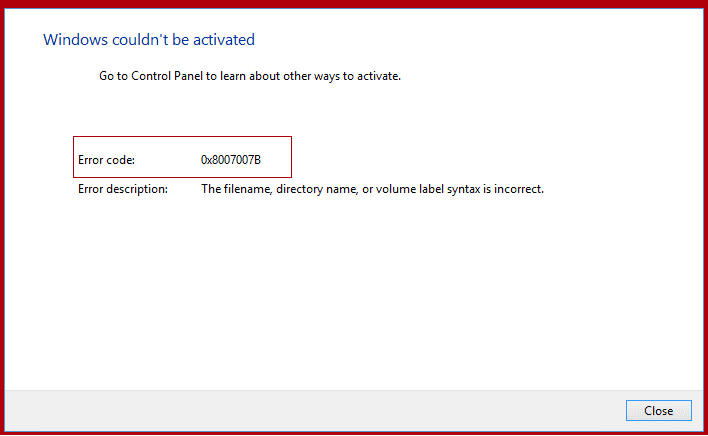
แก้ไข(Fix)ข้อผิดพลาดการเปิดใช้งาน Windows 10 0x8007007B หรือ 0x8007232B
วิธีที่ 1: ใช้ SLUI 3(Method 1: Use SLUI 3)
ฉันมีปัญหาที่คล้ายกัน มันควรจะติดตั้งก่อนเปิดใช้งาน แต่ไม่ได้ทำ การ แก้ไข(Fix)มีดังนี้:
1. เปิดพรอมต์คำสั่งการดูแลระบบ ( Windows key+x > A )

2. ประเภท: SLUI 3

3. ป้อนหมายเลขผลิตภัณฑ์ที่Microsoftให้ไว้สำหรับสถานการณ์การกู้คืน: PBHCJ-Q2NYD-2PX34-T2TD6-233PK
หมายเหตุ: อย่าป้อนผลิตภัณฑ์นี้(Note: Don’t enter this product)ให้ป้อนรหัสผลิตภัณฑ์ของคุณเอง หากคุณไม่ทราบรหัสผลิตภัณฑ์ ให้อ่านโพสต์นี้: ค้นหารหัสผลิตภัณฑ์ Windows 10 โดยไม่ต้องใช้ซอฟต์แวร์ใด(Find Windows 10 product key without using any software)ๆ
วิธีที่ 2: อัปเดตหมายเลขผลิตภัณฑ์ด้วยตนเอง(Method 2: Manually update product key)
1. เปิดพรอมต์คำสั่งการดูแลระบบ

2. พิมพ์ slmgr.vbs -ipk VTNMT-2FMYP-QCY43-QR9VK-WTVCK(VTNMT-2FMYP-QCY43-QR9VK-WTVCK) ( ป้อนรหัสผลิตภัณฑ์ของคุณเอง(Enter your own product key) )
3. พิมพ์ slmgr.vbs -ato อีก(-ato)ครั้ง (ซึ่งจะเปลี่ยนรหัสผลิตภัณฑ์) แล้วกดEnter
4. รีบูตเครื่องคอมพิวเตอร์ของคุณและลองเปิดใช้งาน windows ของคุณอีกครั้ง คราวนี้จะไม่แสดงรหัสข้อผิดพลาด 0x8007007B(Error Code 0x8007007B)หรือ 0x8007232B
วิธีที่ 3: เรียกใช้ตัวตรวจสอบไฟล์ระบบ(Method 3: Run System File Checker)
1. กดWindows Key + Xจากนั้นเลือกCommand Prompt ( Admin ) เพื่อเปิดพรอมต์คำสั่งด้วยสิทธิ์การเข้าถึงของผู้ดูแลระบบ
2. ในหน้าต่าง cmd พิมพ์คำสั่งต่อไปนี้แล้วกด Enter:
sfc/ scannow

แนะนำสำหรับคุณ:(Recommended for you:)
- แก้ไขไม่สามารถสร้างข้อผิดพลาดที่สำคัญในการเขียนไปยังรีจิสทรี(Fix Cannot create key error writing to the registry)
- วิธีการติดตั้งตัวแก้ไขนโยบายกลุ่ม (gpedit.msc)(How to install Group Policy editor (gpedit.msc))
- วิธีแก้ไขข้อผิดพลาด Google Chrome หยุดทำงาน(How to fix Google Chrome has stopped working error)
- ค้นหาหมายเลขผลิตภัณฑ์ Windows 10 โดยไม่ต้องใช้ซอฟต์แวร์ใดๆ(Find Windows 10 product key without using any software)
Related posts
Fix Crypt32.dll ไม่พบข้อผิดพลาดใน Windows 11/10
Fix Windows Update error 0x80070422 บน Windows 10
Fix Windows Update error 0x8e5e03fa บน Windows 10
Fix Bluetooth ความล่าช้าเสียงใน Windows 10
Fix Windows 10 Update Error 0x800703F1
Fix Klif.sys Blue Screen error ใน Windows 10
Fix Firefox ปัญหาและปัญหาเกี่ยวกับ Windows PC
Fix Printer Status หยุดชั่วคราวไม่สามารถดำเนินการต่อข้อผิดพลาดใน Windows 11/10
Fix Windows Update error 0x80070659
Fix Windows Update or Activation ข้อผิดพลาด code 0xc004f075
Fix Windows Upgrade error 0xc1900204
Fix HP Printer validation ข้อผิดพลาดล้มเหลวใน Windows 10
Fix พื้นที่ดิสก์ไม่เพียงพอ - Steam error บน Windows 10
Fix Device encryption ถูกระงับชั่วคราวข้อผิดพลาดใน Windows 11/10
Fix Folder ไม่มีอยู่ - Origin error บน Windows 10
Fix Device ไม่ได้ย้ายข้อความบนคอมพิวเตอร์ Windows 10
Fix Generic PnP Monitor ปัญหาไดรเวอร์ใน Windows 11/10
Fix Discord Mic ไม่ทำงานใน Windows 11/10
วิธีการ Fix Windows Update Error 0xc1900201
Fix ShellExecuteEx ข้อผิดพลาดล้มเหลวใน Windows 10
